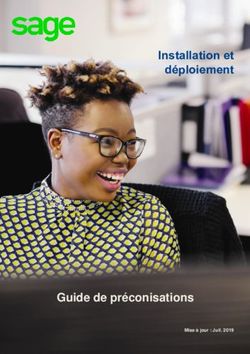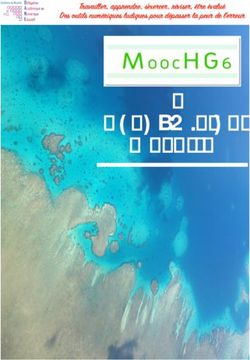Système de telecommunications Ascotel IntelliGate - Ascotel Office 1560/1560IP Mode d'emploi succinct
←
→
Transcription du contenu de la page
Si votre navigateur ne rend pas la page correctement, lisez s'il vous plaît le contenu de la page ci-dessous
Office 1560/1560IP Page 2
Avant de commencer
Bienvenue sur l'Office 1560/1560IP, le softphone pour postes opérateur
qui, grâce à la convivialité de son interface, pose les nouveaux
standards d'un poste opérateur flexible et moderne et s'intègre à la
perfection dans l’environnement PC de bureau.
Avant de commencer
A propos de ce mode d’emploi . . . . . . . . . . . . . . . . . . . . . . . . . page 3
Informations sur le produit. . . . . . . . . . . . . . . . . . . . . . . . . . . . . page 3
La manière d'utiliser professionnellement l'Office 1560/1560IP page 4
Travailler avec l'Office 1560/1560IP
Démarrer l'Office 1560/1560IP . . . . . . . . . . . . . . . . . . . . . . . . . page 6
Utiliser l'Office 1560/1560IP . . . . . . . . . . . . . . . . . . . . . . . . . . . page 7
Modules de l' Office 1560/1560IP
L'affichage d'occupation . . . . . . . . . . . . . . . . . . . . . . . . . . . . . page 12
Les annuaires téléphoniques . . . . . . . . . . . . . . . . . . . . . . . . . page 13
Le journal des appels . . . . . . . . . . . . . . . . . . . . . . . . . . . . . . . page 14
Référence succincte
Fonctions. . . . . . . . . . . . . . . . . . . . . . . . . . . . . . . . . . . . . . . . . page 15
Icônes . . . . . . . . . . . . . . . . . . . . . . . . . . . . . . . . . . . . . . . . . . . page 16
Combinaisons de touches. . . . . . . . . . . . . . . . . . . . . . . . . . . . page 17
- Avant de commencer -Office 1560/1560IP Page 3
A propos de ce mode d’emploi
Ce mode d'emploi succinct vous facilite l'entrée dans le monde de
l'Office 1560/1560IP. Une autre assistance vous est offerte par l'aide en
ligne (pour y accéder, appuyez sur F1 ou, sélectionnez le menu ?/Aide).
Votre Office 1560/1560IP a été équipé d'un appareil média par votre
responsable système. Il peut s'agir d'un combiné ou d'un casque
raccordé directement au PC, mais également d'un terminal système de
la famille Office. Selon l’appareil mis en œuvre, l’utilisation peut être
légèrement différente de celle indiquée dans ce mode d'emploi.
N° de document: eud-0619_fr, version 2.0
Informations sur le produit
Affectation
Ce téléphone PC (softphone) est un terminal système et ne peut être
utilisé qu'avec le système PBX adapté. Le logiciel ne peut être exécuté
que s'il reconnaît un système PBX configuré en conséquence. Le
téléphone PC peut être utilisé comme poste opérateur d'un système
autonome ou d'un environnement de plusieurs systèmes mis en
réseau.
Etendue des fonctions
En plus de ses multiples fonctions de commutation, le téléphone offre
toutes les fonctions d'un appareil de confort pour l'usage personnel.
Disponibilité
La disponibilité du téléphone PC dépend des capacités et de
l'alimentation du PC ainsi que de la disponibilité du réseau de données
et du système de télécommunication (y compris le serveur OIP). Si le
téléphone PC n'est pas disponible, les appels sont dirigés vers une
destination de remplacement qui a été définie par l’administrateur de
votre système.
- Avant de commencer -Office 1560/1560IP Page 4
Equipements supplémentaires
L'Office 1560IP a été testé avec une série d’appareils média filaires et
sans fil (y compris des appareils Bluetooth). N'utilisez que des appareils
médias expressément recommandés par le constructeur.
Exclusion de la responsabilité
Ce produit a été construit conformément aux critères de qualité
ISO 9001. Les informations d’utilisation qui l'accompagnent ont été
élaborées avec le plus grand soin. Les fonctions du produit ont été
soumises à des tests poussés d'homologation et approuvées. Il n'est
toutefois pas possible d'exclure complètement les défauts. Le fabricant
ne peut être tenu pour responsable des dommages directs et indirects
qui peuvent être occasionnés par un faux maniement, une utilisation
inadéquate ou un autre comportement fautif avec un produit ou ses
composants. Il est fait référence aux risques possibles aux
emplacements correspondants du mode d'emploi. La responsabilité
pour manque à gagner est exclue dans tous les cas.
La manière d'utiliser
professionnellement l'Office 1560/1560IP
Office 1560/1560IP, le poste opérateur professionnel
Le recours à un Office 1560/1560IP comme poste de commutation offre
de nombreux avantages par rapport aux postes opérateur
conventionnels: Commuter les appels avec la souris, affichage
graphique de la disponibilité des abonnés internes, file d'attente
interactive pour les appels en attente, numérotation rapide et
confortable par le nom, utilisation simplifiée des listes d'appels, nombre
illimité de contacts, synchronisation avec un serveur Microsoft
Exchange, accès direct à des bases de données de contacts et bien
d'autres choses encore. Vous disposez en même temps de toutes les
fonctions de confort des terminaux système Office, dans leur haute
qualité traditionnelle.
- Avant de commencer -Office 1560/1560IP Page 5
Peu importe que le softphone soit utilisé comme un Office 1560
conjointement à terminal système Office filaire ou que vous l'utilisiez à
travers le réseau IP en tant qu'Office 1560IP avec un appareil média de
PC: vous saurez apprécier ses multiples capacités.
Il va de soi que vous pouvez aussi utiliser l'Office 1560/1560IP comme
téléphone personnel.
Utiliser l'Office 1560/1560IP comme outil de groupe
(À partir de la version I6.6)
Lorsque plusieurs personnes répondent aux demandes des clients par
téléphone, l'idée de s'organiser en groupes de travail coule de source.
Que les appels entrants soient présentés simultanément sur le PC de
votre collegue de travail ou que vous distribuissez les appels selon le
numéro d'appel. L'Office 1560/1560IP met un confortable outil de
groupe à votre disposition.
Utiliser l'Office 1560/1560IP sur divers postes de travail
Vous pouvez installer votre Office 1560/1560IP sur plusieurs PC. Les
appels seront alors proposés automatiquement sur le PC que vous êtes
en train d'utiliser. Vous arrive-t-il de travailler à temps partiel dans une
filiale? Dès que vous démarrerez l'Office 1560/1560IP, les appels
seront automatiquement proposés dans cette filiale.
- Avant de commencer -Office 1560/1560IP Page 6
Travailler avec l'Office 1560/1560IP
Démarrer l'Office 1560/1560IP
Votre Office 1560/1560IP est installé par défaut pour s'ouvrir
automatiquement au démarrage du PC. Vous pouvez aussi exécuter
manuellement l'Office 1560/1560IP via l'icône sur votre bureau.
A chaque démarrage de l'Office 1560/1560IP, le système vérifie si la
version du logiciel installé est la plus actuelle. Si ce n'est pas le cas,
vous pouvez procéder à une mise à jour automatique du programme.
Vous devez entrer un nom d’utilisateur et code personnel durant le
démarrage. Entrez, sous Nom d’utilisateur, le numéro d’appel interne
de votre Office 1560/1560IP. Lors du premier démarrage modifiez le
code personnel prédéfini (0000) par un code personnel de votre choix.
Cliquez sur Enregistrer le code personnel, si vous ne voulez plus que
ces questions s’affichent au prochain démarrage.
Note: Sachez toutefois qu'un code personnel enregistré sur votre
PC peut être décodé par une personne mal intentionnée,
qui pourra alors utiliser votre téléphone de manière
illégitime.
Cliquez sur OK. Votre Office 1560/1560IP démarre.
- Travailler avec l'Office 1560/1560IP -Office 1560/1560IP Page 7
Destination de remplacement si votre Office 1560/1560IP
n'est pas démarré
Les appels sont automatiquement renvoyés vers une destination
préconfigurée si votre Office 1560/1560IP n'est pas démarré.
Evidemment, vous pouvez aussi renvoyer vous-même les appels vers
la destination de remplacement désirée avant de quitter le programme.
Note: La destination de remplacement peut être n'importe quel
téléphone du système. Mais les fonctions de poste
opérateur ne sont disponibles que si la destination de
remplacement est un Office 1560/1560IP ou un
Office 45 VA.
Utiliser l'Office 1560/1560IP
Console centrale d’utilisation
C'est depuis la console centrale d’utilisation de l'Office 1560/1560IP
(voir la figure à la Seite 10) que vous effectuez vos appels et utilisez les
champs d'occupation, les annuaires personnes ou le journal des
appels.
Vous exécutez les fonctions les plus courantes avec la souris, via la
barre d'outils (voir "Fonctions de la barre d'outils", page 15).
Vous entrez le numéro d’appel dans la ligne de saisie. Pour cela, soit
vous compulsez les annuaires téléphoniques à l'aide de la
numérotation alphabétique, soit vous reprenez le numéro d’appel de la
liste de répétition de la numérotation, soit vous l'entrez directement (voir
également "Fonctions de la ligne de saisie", page 15). Vous établissez
la communication via la touche fox Prise de ligne.
Les touches fox proposent les fonctions téléphoniques les plus utiles
dans un contexte donné.
L'état des groupes de commutation et d'autres fonctions telles que
commutations de suppléance ou renvois d'appel est affiché dans le
Champ d’etat.
- Travailler avec l'Office 1560/1560IP -Office 1560/1560IP Page 8
Les files d'appels Internes et Externes servent d'une part à afficher les
appels en attente. Elles affichent chacune jusqu’à 10 appels en attente.
D'autre part, elles vous permettent aussi d'occuper une ligne par un
double-clic sur une des lignes affichées.
Recherche avancée
En plus de la numérotation par le nom vous pouvez rechercher un
contact en utilisant la recherche avancée. En plus des annuaires
personnels intégrés vous pouvez aussi accéder à des annnuaires
externes pour rechercher le contact directement.
Intégration du courrier électronique
Vous voulez renvoyer un appel mais l'abonné de destination n'est pas
joignable ? Cliquez dans le menu contextuel sur "Envoyer courriel",
l'application de messagerie électronique s'ouvre avec l'adresse du
destinataire pré-saisie (l'adresse est insérée automatiquement, pour
autant qu'elle soit enregistrée dans l'annuaire). Dans la zone de texte
sont saisiés automatiquement les information disponibles sur l'appel
(p.ex. numéro, nom, horodatage). Ecrivez votre message, cliquez sur
"Envoyer" et vous serez à nouveau prêt pour d'autres appels.
Ascotel Feature Wizard (AFW, Assistant de Fonctionnalité
Ascotel)
Cet outil intégré vous permet d'utiliser avec confort les innombrables
fonctionnalités Ascotel, que vous pouvez au besoin placer sur un des
champs d'occupation.
Mode d’arrière plan
Si vous le souhaitez, votre Office 1560/1560IP passe automatiquement
en arrière-plan lorsque vous travaillez dans une autre application. Lors
d'un appel, une boîte de dialogue s'ouvre et vous présente des
informations sur l'appelant. Vous pouvez exécuter les actions les plus
importantes pour traiter l'appel directement dans cette boîte de
dialogue. Le mode d'arrière plan peut être activé ou désactivé sous
Réglages/Signalisation et ainsi configuré selon vos besoins.
- Travailler avec l'Office 1560/1560IP -Office 1560/1560IP Page 9
Utilisation depuis le clavier
Vous pouvez également utiliser votre Office 1560/1560IP à l'aide du
clavier. Vous disposez pour cela de combinaisons de touches pour la
navigation et la téléphonie.
Vous pouvez modifier maintes des combinaisons de touches
prédéfinies sous Réglages /Autres combinaisons de touches. Pour en
garder une bonne vision d'ensemble, reportez les combinaisons
choisies, manuellement ou électroniquement, dans les cases prévues à
cet effet (voir "Combinaisons de touches", page 17).
Les touches Fox peuvent être activées depuis le bloc de 6 touches du
clavier du PC (en dessus des touches fléchées).
Celles-ci sont disposées de la même manières que les touches fox de
l'interface utilisateur graphique et l'attribution des fonctions est la
même.
Le fait d'actionner la touche Entrée exécute la commande la plus
vraisemblable selon la situation.
- Travailler avec l'Office 1560/1560IP -Office 1560/1560IP Page 10
Les touches , , et sont affectées à
des fonctions de navigation conformes à Windows.
Office 1560/1560IP
Barre des menus File Telephony Settings Modules Help
Barre des outils
Ligne de saisie
Touches Fox
Modules
Champ d’occupation
Affichage de l'état
Etats de communication
Affichage de l'état
Fonctions de téléphonie
File d’appels interne
File d’appels externe
Illustration: Console centrale de l’utilisateur de l' Office 1560/1560IP
- Travailler avec l'Office 1560/1560IP -Office 1560/1560IP Page 11
Travailler en équipe
(À partir de la version I6.6)
Dans votre société plusieurs personnes répondent aux demandes des
clients par téléphone à l'aide d'un Office 1560/1560IP? Souvent vous
ne savez pas si un appel est de votre ressort ou plutôt de celui de votre
collègue? A l'aide des groupes de poste opérateur les appels sont
attribués à un groupe déterminé sur la base du numéro d'appel. L'appel
est alors proposé aux membres du groupe de poste opérateur selon
l'ordre. De cette façon, vous savez d'une part si un appel releve de votre
compétence et d'autre part, s'il est adressé à vous ou à votre collègue.
Note: Les groupes de poste opérateur peuvent être configurés de
de manière très flexible aux besoins d'une organisation.
Toutefois eux- mêmes, en tant que opérateurs, ne peuvent
ni organiser de nouveaux groupes de poste opérateur ni
effectuer des réglages. Contactez votre administrateur
système, si vous pensez que les groupes de poste
opérateur doivent être organisés ou réglés autrement.
- Travailler avec l'Office 1560/1560IP -Office 1560/1560IP Page 12
Modules de l' Office 1560/1560IP
La vue des modules sur le côté droit de l'écran vous propose des
modules sous forme d'onglets. Le module souhaité est ouvert
simplement en cliquant sur l'onglet correspondant. Les modules
suivants sont à votre disposition: affichage d'occupation et affichage
d'occupation dynamique, annuaires téléphoniques et journal des
appels.
L'affichage d'occupation
L'affichage d'occupation
L'affichage d'occupation place dans une matrice les abonnés que vous
avez choisis. L’abonné est appelé par un double-clic sur un champ
d’abonné, un appel peut être commuté directement avec la souris, en
glissant l'affichage de l'appel sur un champ d’abonné.
L'état actuel d'un abonné, p. ex., libre, occupé, en train de composer un
numéro ou absent, est affiché par des icônes (voir "Icônes", page 16).
Les informations d'absence du calendrier Outlook sont également
reprises et affichées, pour autant que votre Office 1560/1560IP se soit
synchronisé avec un serveur MS Exchange.
Un champ de la matrice peut aussi être associé, au choix, à une touche
de fonction, de team ou de numéro.
Vous pouvez installer plusieurs affichages d'occupation dans la vue
des modules, qui seront disposés sous forme d'onglets individuels.
- Modules de l' Office 1560/1560IP -Office 1560/1560IP Page 13
L'affichage d'occupation dynamique
Pour consulter l'état d'un abonné qui n'est pas réprésenté sur l'affichage
d'occupation, vous pouvez, à partir la situation en place, tirer l'entrée
désirée de l’abonné depuis la liste des abonné vers un champ de
l'affichage d'occupation dynamique et créer ainsi un champ d’abonné
temporaire. L'affichage d'occupation dynamique sera réinitialisé lors
que vous quitterez votre Office 1560/1560IP.
Si vous gérez de nombreux abonnés sur vos champs d'occupation,
l'affichage d'occupation dynamique vous permet d'accéder rapidement
aux abonnés momentanément les plus importants.
Les annuaires téléphoniques
Dans les répertoires des annuaires téléphoniques privés vous pouvez
entretenir plusieurs annuaires privés avec vos contacts personnels.
Lors de la première installation le répertoire est vide
En plus vous disposez de 2 autres annuaires téléphoniques prédefinis:
Dans l'annuaire Publique vous trouverez tous les contacts mémorisés
dans le système en tant que numérotation abrégée et qui sont
disponibles pour tous les abonnés. Dans l'annuaire, Abonnés PBX vous
ne trouverez que les contacts des abonnées internes.
Les annuaires sont accessibles dans la vue des modules, chacun via
son propre onglet.
Si votre entreprise utilise p.ex. un serveur MS Exchange pour gérer des
contacts et des délais, votre Office 1560/1560IP peut être synchronisé
avec ce serveur. Ceci vous permet, d'une part, de synchroniser votre
carnet d'adresses privé de MS Outlook avec l'annuaire privé de votre
Office 1560/1560IP et, d'autre part, vous avez un accès direct, grâce à
l'annuaire public, aux contacts de l'entreprise enregistrés dans MS
Exchange.
- Modules de l' Office 1560/1560IP -Office 1560/1560IP Page 14
Le journal des appels
Tous les appels sont enregistrés en tant qu'événements dans le journal
des appels. A partir d'une entrée, vous pouvez lire d'autres informations
utiles, voir la nature de l'événement, quand il a eu lieu, quels en étaient
les acteurs et combien de temps il a duré. De plus, vous pouvez saisir
pour chaque entrée une petite note (aussi bien pendant qu'après une
communication).
Vous pouvez décider des entrées à afficher pour retrouver rapidement
les entrées désirées dans le journal des appels. Vous disposez pour
cela de tout un éventail de critères tels que nom, date, heure, type de
communication ou destination de la communication.
Vous pouvez évidemment aussi établir directement une communication
depuis le journal des appels, tout simplement en double-cliquant sur
une entrée.
Des journaux d'appels peuvent par ailleurs être masqués afin de
garantir la protection des données. Ainsi, si la protection des données
est active, vous ne voyez plus que les entrées des appels que vous
avez traités personnellement. La protection des données est activée/
désactivée par le responsable de votre système.
Le responsable du système définit également la durée pendant laquelle
les entrées sont conservées dans le journal des appels avant d'être
effacées (les entrées flanquées d'une note ne sont pas effacées
automatiquement).
- Modules de l' Office 1560/1560IP -Office 1560/1560IP Page 15
Référence succincte
Fonctions
Fonctions de la ligne de saisie
Touche de répétition de numéro: appel des 20 derniers numéros composés.
Touche bloc-notes: mémoire intermédiaire de numéros durant un appel ou en position de
repos.
Fonctions de la barre d'outils
Commuter entre société A et B (la fonction
Ouvrir Ascotel Feature Wizard (AFW,
n'est disponible que si aucun groupe de
Assistant de Fonctionnalité Ascotel)
poste opérateur n'est configuré)
Ouvrir Ascotel Feature Wizard (AFW)
S'annoncer, se retirer des groupes de
avec des paramètres de la
poste opérateur.
communication active
Pause (se retirer temporairement de tous
Activer et désactiver DTMF
les groupes de poste opérateur)
MCID; activer l'identification d'appels
Ouvrir le fichier d'abonnés
malveillants
Envoyer un courriel (ouvre l'application de
Créer un nouveau fichier d'abonnés
messagerie électronique)
Recherche avancée (recherche des
Ouvrir la fiche de note contacts dans les propres répertoires et
dans les répertoires externes)
Aperçu avant impression Activer la suppléance
Aide contextuelle: Cliquez sur l'icône et
Imprimer ensuite sur le champ pour afficher l'aide
contextuelle.
Couper le microphone (en/hors)
Activer et désactiver la signalisation
acoustique
- Référence succincte -Office 1560/1560IP Page 16
Icônes
Etats de communication
Appel de poste opérateur/ Appel
Vert: communication établie
personnel
Appel interne, entrant Bleu: la sonnerie retentit chez l’abonné
Appel externe, entrant Rouge: l'abonné est occupé
rappel de communication
Appel interne, sortant Jaune:
maintenue
Appel externe, sortant
Appel parqué
Etats des abonnés
Communication interne/externe Vert: en communication
Bleu: la sonnerie retentit chez l’abonné
Ambre: l'abonné appelle quelqu'un
Rouge: l'abonné est occupé
L'abonné est libre
L'abonné a effectué un renvoi / il n'est pas disponible
Annoncé dans le groupe de poste opérateur / annoncé et en pause
L'abonné est absent / En vacances
L'abonné est malade/chez le médecin / formation continue
L'abonné est en affaires, service civil/militaire
- Référence succincte -Office 1560/1560IP Page 17
Combinaisons de touches
Vous pouvez saisir vos raccourcis des touches dans les champs de saisie en bleu.
A droite se trouvent les valeurs prédefinies.
Saissisez les raccourcis de touches soit électroniquement avec l'Adobe Acrobat
Reader, soit manuellement sur papier.
Ctrl+1, F3 Aller vers les éléments d’information et d’utilisation
Ctrl+2 Aller vers la vue des modules
Ctrl+3 Aller vers la file d'appels internes
Ctrl+4 Aller vers la file d'appels externes
Ctrl+B Ouvrir l'affichage d'occupation
Ctrl+I Ouvrir l'annuaire téléphonique interne
Ctrl+E Ouvrir l'annuaire téléphonique public (externe)
Ctrl+R Ouvrir l'annuaire personnel
Ctrl+L Ouvrir le journal des appels
Alt+F8 Rappel
Alt+F9 Répétition de la numérotation
Alt+F10 Bloc-notes
F11, F12 Prendre un appel dans la 1ère/2ème ligne de la file d'appels interne
Shift+F11 (F12) Comme ci-dessus, en ouvrant simultanément le fichier d’abonnés
Prendre un appel dans la 1ère à la 4ème ligne de la file d'appels
F5 ... F8
interne
Shift+F5 (.. F8) Comme ci-dessus, en ouvrant simultanément le fichier
Combinaisons de touches définies par l'utilisateur:
- Référence succincte -Vous pouvez aussi lire